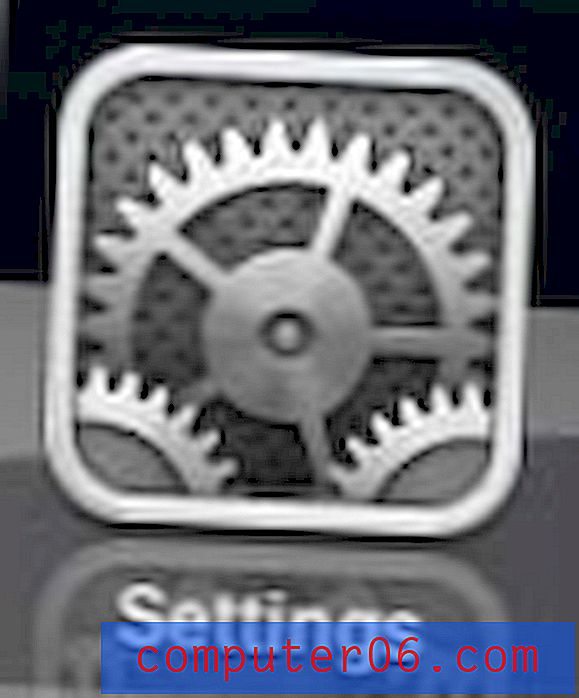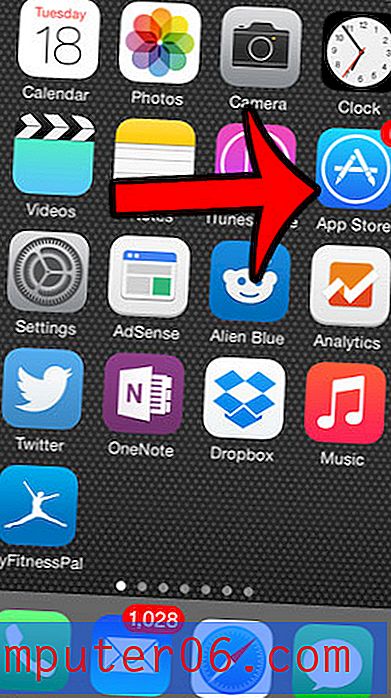Excel 2010에서 인접하지 않은 셀을 선택하는 방법
최종 업데이트 : 2019 년 3 월 8 일
최소한 짧은 시간 동안 Microsoft Excel을 사용한 경우 셀을 선택해야하는 상황이 발생했을 수 있습니다. 해당 셀의 서식을 지정하거나 내용을 삭제하거나 복사하려는 경우 먼저 셀을 선택해야하는 많은 작업이 있습니다. 마우스 버튼을 클릭 한 상태에서 마우스를 끌어 여러 개의 인접한 셀을 동시에 선택할 수도 있습니다.
그러나 선택하려는 셀이 서로 옆에 있지 않으면이 방법이 작동하지 않으므로 분리 된 셀을 선택해야 할 때 문제가 발생할 수 있습니다. 다행히도 서로 다른 방식으로 셀을 선택하여 서로 다른 방식으로 셀을 선택하는 방법이 있습니다. 아래의 가이드가 과정을 안내합니다.
Excel에서 비 인접 셀을 선택하는 방법 – 요약
- 키보드에서 Ctrl 키를 누르십시오.
- 선택하려는 첫 번째 셀을 클릭하십시오.
- 인접하지 않은 나머지 셀을 선택할 때 Ctrl 키를 계속 누르고 있습니다.
또는 다음 방법으로 Ctrl 키를 누르지 않고 인접하지 않은 셀을 선택할 수도 있습니다.
- 키보드에서 Shift + F8 을 누릅니다.
- 인접하지 않은 각 셀을 클릭하여 선택에 포함시킵니다.
- 셀 선택을 마치면 Shift + F8을 다시 누르십시오.
이 단계의 그림을 포함하여 자세한 내용을 보려면 아래 기사의 나머지 부분을 계속하십시오.
Excel 2010에서 비 연속 셀 선택
아래 단계를 완료하면 파란색으로 강조 표시된 셀 그룹이 생깁니다. 채우기 색상 변경 또는 내용 지우기와 같이 이러한 셀을 선택한 상태에서 변경 사항을 적용하면 해당 변경 사항이 선택한 모든 셀에 적용됩니다. 그러나 Excel에서는이 유형의 선택 항목을 다중 범위 선택 항목으로 취급하므로 특정 작업을 수행 할 수 없습니다. 여기에는 잘라 내기 및 복사 명령과 같은 옵션이 포함됩니다.
1 단계 : Excel 2010에서 파일을 엽니 다.
2 단계 : 키보드에서 Ctrl 키를 누른 채 선택할 인접하지 않은 각 셀을 클릭하십시오. 셀 선택을 마친 후에 Ctrl 키를 놓을 수 있습니다.

3 단계 : 원하는 모든 셀에 변경 사항을 적용하십시오. 예를 들어 아래 이미지에서 선택한 셀의 채우기 색상을 변경하고 있습니다.
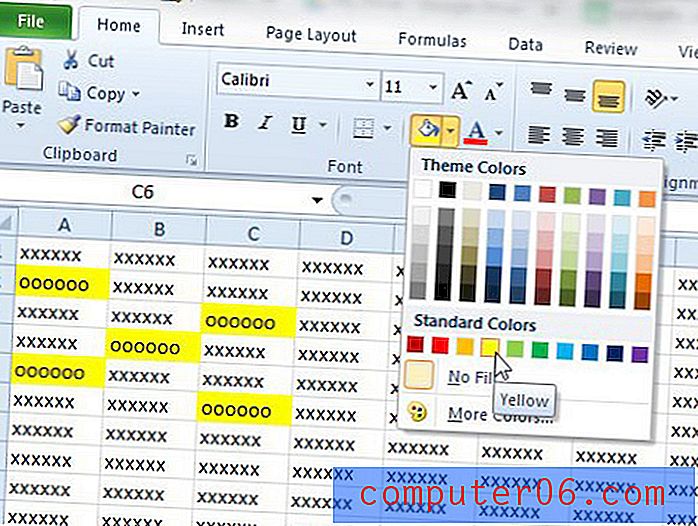
키보드에서 Ctrl 키를 놓고 스프레드 시트의 셀 내부를 클릭하여 다중 범위 선택을 선택 취소 할 수 있습니다.
스프레드 시트의 모든 셀을 동시에 선택할 수있는 빠른 방법을 찾고 있습니까? 이 기사에서는 방법을 보여줍니다.